תקן שגיאת חיפוש Kodi ב- Windows 10
Miscellanea / / June 22, 2022

אפליקציית Kodi היא תוכנת קוד פתוח ואחת הסיבות שסללו את הדרך להצלחה האדירה של האפליקציה הזו היא התוספות באפליקציית Kodi. התוסף האהוב ביותר הוא Exodus, מכיוון שהוא מספק גישה עולמית לחומרי סטרימינג ללא הגבלה ודרך קלה לחפש את הקבצים בתוסף. תאר לעצמך שאתה צריך להיתקל בהודעה הזו, חיפוש Kodi Exodus לא עובד, בזמן שאתה רוצה להשתמש בתוסף האולטימטיבי הזה. תכונת החיפוש באפליקציית Kodi תגלוש במקורות מקוונים שונים באינטרנט ותספק את התוצאות במהירות. עם זאת, שגיאת חיפוש Kodi יכולה להיות הפרעה גדולה לפעמים. הסיבות לשגיאה זו והשיטות לתיקון השגיאה במחשב Windows 10 נדונות במאמר זה. גם אם ה-Exodus לא יחפש לאחר שהתבקשה, אתה יכול להשתמש בשיטות המפורטות כאן כדי לתקן בעיה זו באפליקציית Kodi.
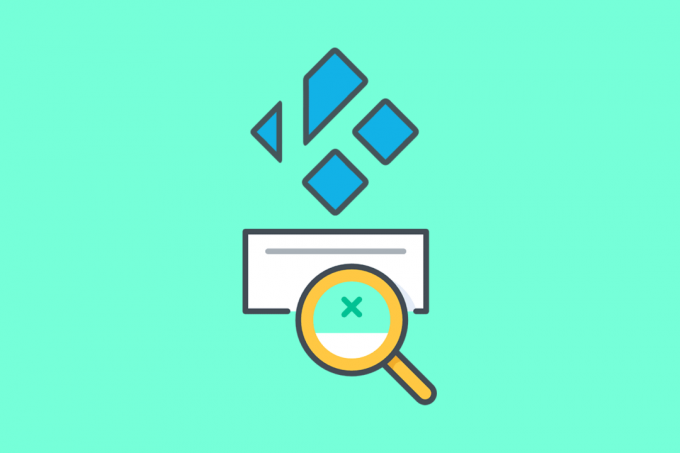
תוכן
- כיצד לתקן שגיאת חיפוש Kodi ב- Windows 10
- שיטה 1: שיטות פתרון בעיות בסיסיות
- שיטה 2: מחק את מטמון Exodus
- שיטה 3: עדכון Exodus
- שיטה 4: שנה את הגדרת הזמן הקצוב
- שיטה 5: שנה מסנני חיפוש
- שיטה 6: התקן מחדש את Exodus
- שיטה 7: רישום מפתח API
כיצד לתקן שגיאת חיפוש Kodi ב- Windows 10
הסעיף מספק את רשימת הסיבות שבגללן עשויה להתרחש שגיאת החיפוש ב- אפליקציית קודי.
- בעיה בחיבור לאינטרנט- ייתכנו כמה בעיות בחיבור לאינטרנט שלא מאפשרות לך להשתמש בתכונת החיפוש של Kodi.
- קבצי מטמון- קבצי המטמון שנשמרו באופן מקומי במחשב האישי והתוסף Exodus יפריעו לשימוש בתכונת החיפוש באפליקציית Kodi.
- מנהל התקן גרפי פגום- ייתכן שמנהל ההתקן הגרפי במחשב שלך פגום וייתכן שלא תומך בשימוש באפליקציית Kodi.
- קבצי תוכנה זדונית במחשב- אם יש קבצים נגועים בווירוסים במחשב האישי שלך, ייתכן שתראה שגיאת חיפוש של Kodi.
- מפתח API אסור- ייתכן שמפתח ה-API, המשמש לאימות אפליקציית Kodi, אינו רשום כראוי, וייתכן שלא תוכל להשתמש בתכונת החיפוש באפליקציית Kodi.
- מסנני חיפוש שגויים- מסנני החיפוש בתוסף Exodus עשויים להיות מוגדרים בצורה שגויה, וייתכן שלא תקבל את התוצאה הנדרשת.
שיטה 1: שיטות פתרון בעיות בסיסיות
שיטות פתרון הבעיות הבסיסיות לתיקון שגיאת החיפוש בתוסף Exodus באפליקציית Kodi מוסברות בסעיף זה.
1. הפעל מחדש את המחשב האישי שלך
הגישה הראשונה לתיקון שגיאת החיפוש של Kodi היא לאלץ הפעלה מחדש של המחשב האישי שלך. הקש על חלונות מקש, לחץ על כּוֹחַ לחצן, ולחץ על אתחול אפשרות לפתור את התקלות במחשב.

2. מחק את כל הקבצים הזמניים
קבצי המטמון הרבים במחשב שלך עשויים להיות סיבה לשגיאת החיפוש באפליקציית Kodi, אתה יכול לנסות למחוק את כל הקבצים הזמניים במחשב. קרא את השיטה בקישור שניתן כאן ל נקה את כל הקבצים הזמניים במחשב שלך כדי לתקן את השגיאה.

3. עדכן את מנהל ההתקן הגרפי
ייתכן שמנהל ההתקן הגרפי במחשב שלך פגום או מיושן, וייתכן שלא תוכל להשתמש בתכונת החיפוש באפליקציית Kodi. קרא את השיטה ל עדכן את מנהל ההתקן הגרפי במחשב האישי שלך באמצעות הקישור המופיע כאן כדי לתקן שגיאה זו.

שיטה 2: מחק את מטמון Exodus
שגיאת חיפוש Kodi עלולה להתרחש במחשב אם יש קבצי מטמון רבים בתוסף Exodus. במקרה זה, אתה יכול לנסות למחוק את המטמון בתוסף Exodus כדי לתקן את בעיית החיפוש של Kodi Exodus לא עובד.
1. הקש על מפתח Windows, הקלד קודי ולחץ על לִפְתוֹחַ.

2. הקלק על ה תוספות לשונית בחלונית השמאלית של החלון.

3. לאחר מכן, לחץ על התוספות שלי לשונית בחלונית השמאלית של החלון הבא כדי לראות את כל התוספות המותקנות באפליקציית Kodi.

4. כעת, לחץ על סֵפֶר שֵׁמוֹת תוסף ב- תוספות וידאו כדי לפתוח את מסך ההרחבה Exodus.
5. לאחר מכן, לחץ על כלים לשונית על המסך.
6. הקלק על ה Exodus: נקה מטמון אפשרות ברשימה המוצגת כדי לנקות את כל קבצי המטמון.
7. לבסוף, לחץ על בסדר כפתור כדי לאשר את הבחירה ולהפעיל מחדש את אפליקציית Kodi.
קרא גם:תיקון עדכון Kodi נכשל
שיטה 3: עדכון Exodus
אם התוסף של Exodus מיושן או פגום, ייתכן שתראה שגיאת חיפוש Kodi באפליקציה. בצע את השלבים שלהלן כדי לעדכן את התוסף Exodus ולתקן את בעיית החיפוש של Kodi Exodus לא עובד.
1. לחץ על מפתח Windows, הקלד קודי ולחץ על לִפְתוֹחַ.
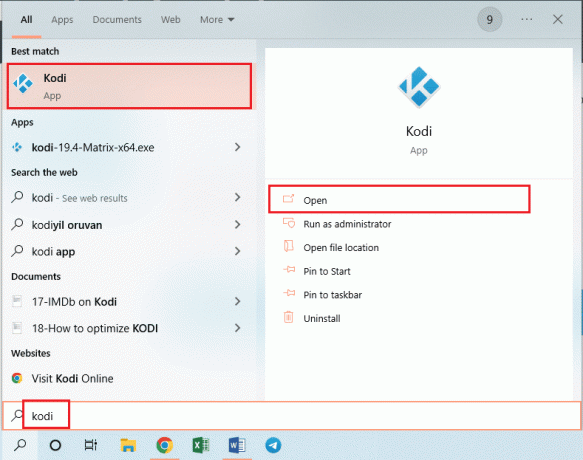
2. הקלק על ה תוספות לשונית בחלונית השמאלית של החלון.
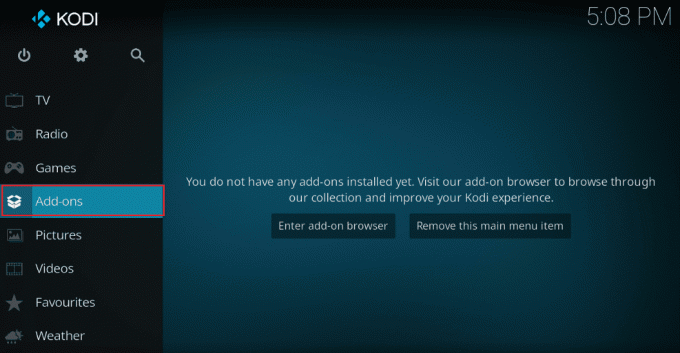
2. לאחר מכן, לחץ על התוספות שלי לשונית, לחץ לחיצה ימנית על סֵפֶר שֵׁמוֹת תוסף ב- תוספות וידאו סעיף, ולחץ על מֵידָע אפשרות ברשימה.
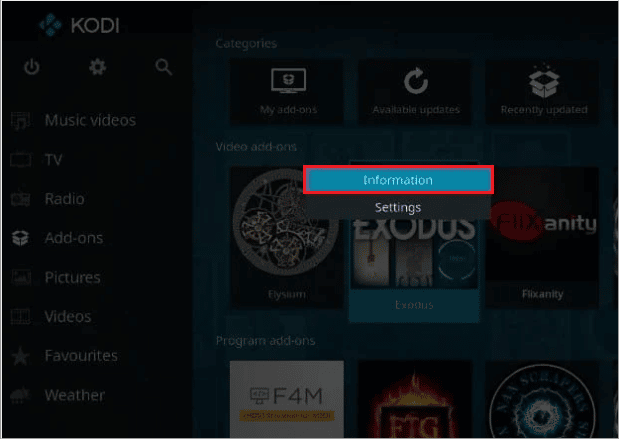
3. כעת, לחץ על עדכון כפתור על המסך כדי לעדכן את התוסף Exodus.
הערה: אתה יכול גם להפעיל את עדכון אוטומטי כפתור על המסך כדי להתקין את העדכונים של התוסף Exodus באופן אוטומטי באפליקציית Kodi.
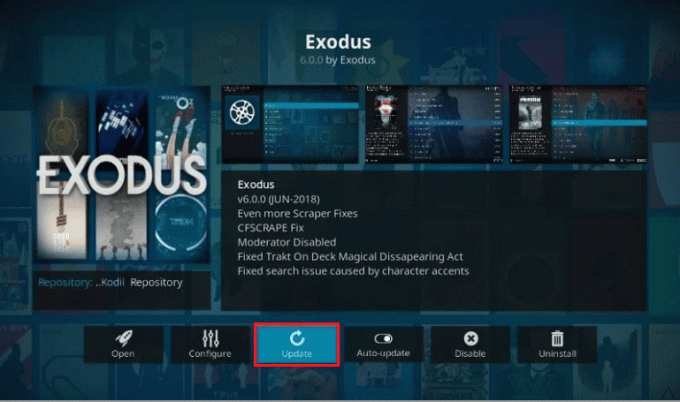
שיטה 4: שנה את הגדרת הזמן הקצוב
הגדרת הזמן הקצוב מאפשרת לך להגדיר זמן מסוים לפני שמנוע החיפוש יפסיק לחפש מקורות באינטרנט. שגיאת חיפוש Kodi עלולה להתרחש אם הגדרת הזמן הקצוב מוגדרת לטווח הנמוך ביותר; אתה יכול לשנות הגדרה זו כדי לתקן את השגיאה של חיפוש Kodi Exodus לא עובד.
1. הפעל את קודי האפליקציה במחשב על ידי הקלדה בשורת החיפוש של Windows. לחץ על לִפְתוֹחַ.
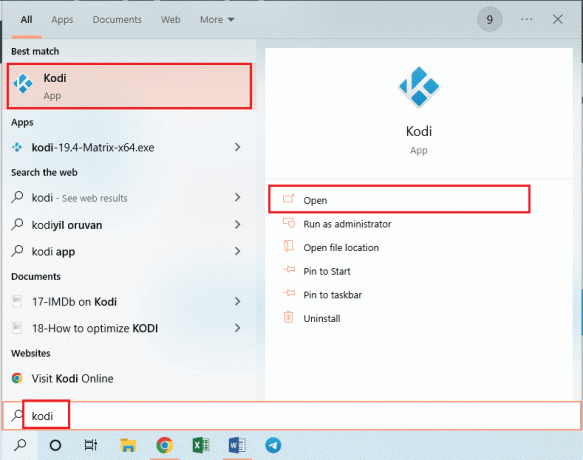
2. הקלק על ה תוספות לשונית בחלונית השמאלית של החלון.

2. לאחר מכן, לחץ על התוספות שלי לשונית ולחץ על סֵפֶר שֵׁמוֹת תוסף ב- תוספות וידאו כדי לפתוח את מסך ההרחבה Exodus.
3. לאחר מכן, לחץ על כלים לשונית על המסך.
4. הקלק על ה כללי אפשרות במסך הבא להיכנס למסך ההגדרות.
5. שנה את פסק זמן של ספקים אפשרות ל 30-45 שניות באמצעות התפריט הנפתח ושמור את השינויים.
6. כעת השתמש בפונקציית החיפוש בתוסף Exodus כדי לראות אם זה עובד.
קרא גם:כיצד להוסיף מועדפים בקודי
שיטה 5: שנה מסנני חיפוש
מסנן החיפוש בתוסף Exodus חייב להיות מוגדר כהלכה כדי לתקן את שגיאת החיפוש של Kodi. כמו כן, אם התקנת מסנן חיפוש כגון תוסף חיפוש גלובלי, אז אתה יכול לשנות את המסננים באופן דומה כדי לתקן את שגיאת החיפוש של Kodi Exodus לא עובד.
1. פתח את ה קודי אפליקציה מה- חיפוש Windows בָּר.

2. הקלק על ה תוספות לשונית בחלונית השמאלית של החלון.

2. הקלק על ה התוספות שלי לשונית ולחץ על סֵפֶר שֵׁמוֹת תוסף ב- תוספות וידאו כדי לפתוח את מסך ההרחבה Exodus.
3. בתוך ה הצג אפשרויות בקטע, אתה יכול לשנות את החיפוש כ ללא צפייה כדי לתקן את הבעיה של חיפוש Kodi Exodus לא עובד.
הערה: אתה יכול ללחוץ על אִתחוּל אפשרות לאפס את כל מסנני החיפוש בתוסף Exodus כדי לתקן את הבעיה.
שיטה 6: התקן מחדש את Exodus
התוסף Exodus עשוי להיות כמה תקלות, אתה יכול להתקין מחדש את התוסף כדי לתקן שגיאת חיפוש Kodi.
שלב א': הסר את ההתקנה של Exodus
הצעד הראשון להתקנה מחדש של התוסף Exodus הוא הסרת ההתקנה של הגרסה הנוכחית של התוסף באפליקציית Kodi.
1. הפעל את קודי אפליקציה מה- חיפוש Windows בָּר.

2. כעת, לחץ על תוספות לשונית בחלונית השמאלית של החלון.

2. הקלק על ה התוספות שלי לשונית, לחץ לחיצה ימנית על סֵפֶר שֵׁמוֹת תוסף ב- תוספות וידאו סעיף, ולחץ על מֵידָע אפשרות ברשימה.

3. לאחר מכן, לחץ על הסר את ההתקנה כפתור על המסך.

קרא גם:כיצד לשכפל את תצורת Kodi ולשכפל את ההגדרה שלך
שלב ב': התקן מחדש את Exodus
השלב הבא לתיקון שגיאת החיפוש של Kodi הוא התקנת הגרסה האחרונה של התוסף Exodus באפליקציית Kodi.
1. הקש על יציאהמַפְתֵחַ כדי לחזור לדף הבית של אפליקציית Kodi ולחץ על מערכת כפתור בסרגל העליון בחלונית השמאלית של דף הבית.

2. הקלק על ה מנהל קבצים אפשרות בתפריט המוצג.

3. כעת, הקלד את הדברים הבאים כתובת אתר על שדה ולחץ על בסדר לַחְצָן.
http://lazykodi.com/
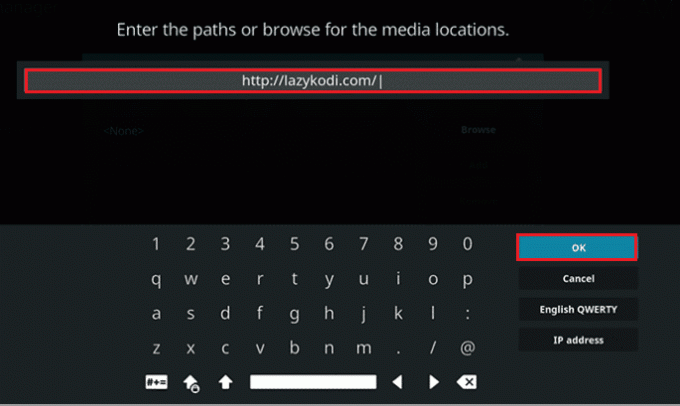
4. הקלד את השם עָצֵל בתוך ה הזן שם עבור מקור המדיה הזה ולחץ על בסדר לחצן כדי לשמור את המאגר.
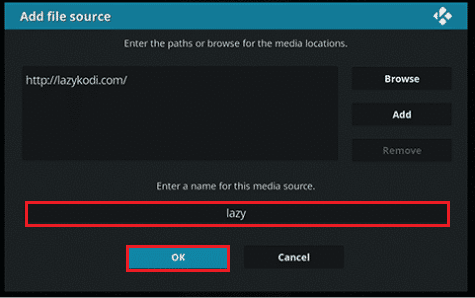
5. הקש על יציאהמַפְתֵחַ כדי לחזור לדף התוספות של אפליקציית Kodi ולחץ על חֲבִילָה כפתור בפינה השמאלית העליונה של העמוד.

6. הקלק על ה התקן מקובץ zip אפשרות במסך הבא.

7. הקלק על ה עָצֵל מאגר על התקן מקובץ zip חלון להתקנת המאגר באפליקציית Kodi.
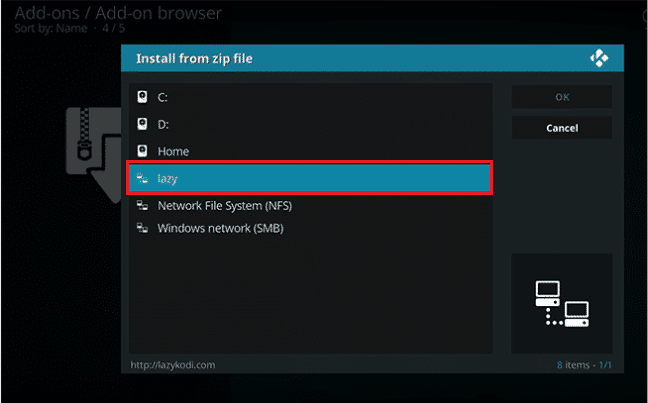
8. לאחר מכן, לחץ על -=ZIPS=- אפשרות בחלון הבא לבחור את מקור הקובץ כקובצי zip.
הערה: אם ה -=ZIPS=- האפשרות אינה זמינה, לחץ על -מיכסים- אפשרות על החלון.
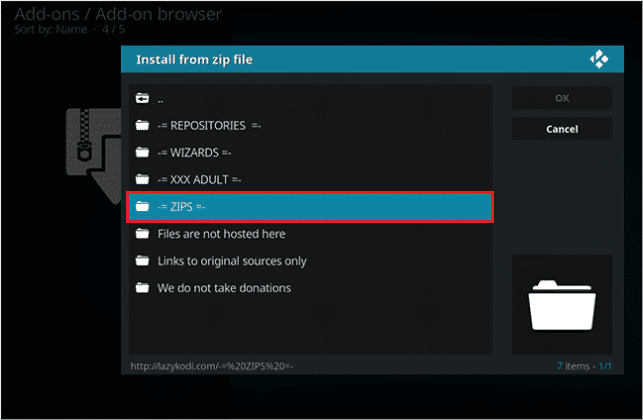
10. בחלון הבא, לחץ על KODIBAE.zip קובץ על המסך כדי להתקין את מאגר Kodi Bae והמתן עד שתהליך ההתקנה יסתיים.
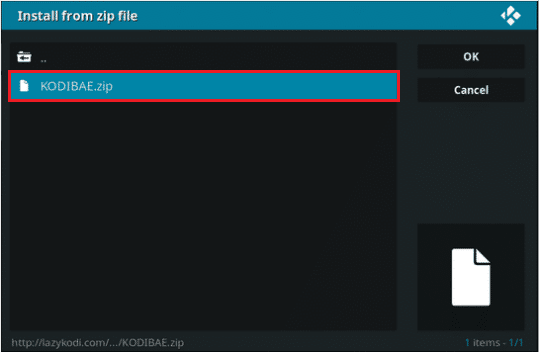
11. ה הותקנו תוספות למאגר Kodi Bae הודעת התראה תוצג על המסך לאחר התקנת המאגר.

12. כאן, לחץ על התקן מהמאגר אפשרות באותו מסך.

13. הקלק על ה מאגר Kodi Bae על המסך כדי להמשיך.

14. לאחר מכן, לחץ על תוספות וידאו אפשרות במסך הבא.

15. הקלק על ה שמות 6.0.0 תוסף ברשימה.

16. לבסוף, לחץ על להתקין כפתור במסך הבא ותראה את ה תוסף מותקן הודעה לאחר התקנת התוסף.

קרא גם:כיצד לעדכן את ספריית קודי
שיטה 7: רישום מפתח API
מפתח API לא רשום או אסור או מפתח ממשק תכנות יישומים עלולים לגרום לשגיאת חיפוש Kodi. כדי לתקן שגיאה זו, אתה יכול לרשום את מפתח ה-API ולשנות את קובץ התוכנית.
1. הקש על מפתח Windows, הקלד גוגל כרום ולחץ על לִפְתוֹחַ.

2. פתח את האתר הרשמי של SIMKL ולחץ על הצטרפו ל- SIMKL בחינם לַחְצָן.

3. כאן, בחר כל אפשרות אחת היכנס ל-SIMKL.
הערה: אתה יכול לחלופין להיכנס לחשבון הקיים שלך באמצעות אישורי הכניסה.

4. הרשמה א אפליקציה חדשה באתר הרשמי של ה SIMKL דף יישום חדש.
5. לספק שם ייחודי לחשבון שלך בשדה והקלד את הדברים הבאים ב- URI שדה.
כד: ietf: wg: שבועה: 2.0:oob
6. הקלק על ה שמור אפליקציה אפשרות ותראה מסך עם ה מזהה לקוח ו קוד סודי בלוח המחוונים.
הערה 1: בחר את FTP כתובת על המסך ולחץ על Ctrl + Cמפתחות בו זמנית כדי להעתיק את כתובת ה-FTP.
פתק 2: כמו כן, שימו לב ל מזהה לקוח ו קוד סודי על המסך.
השלבים הבאים יעזרו לך לשנות את קובץ התכנות של מפתח API המתאים לתוסף Kodi.
7. הקש על Windows+ Eמפתחות בו זמנית כדי להפעיל את סייר Windows ולחץ פעמיים על שורת הכתובת בחלק העליון.
8. עכשיו, לחץ על Ctrl + Vמפתחות יחד כדי להדביק את כתובת ה-FTP בשורת הכתובת בסייר Windows.
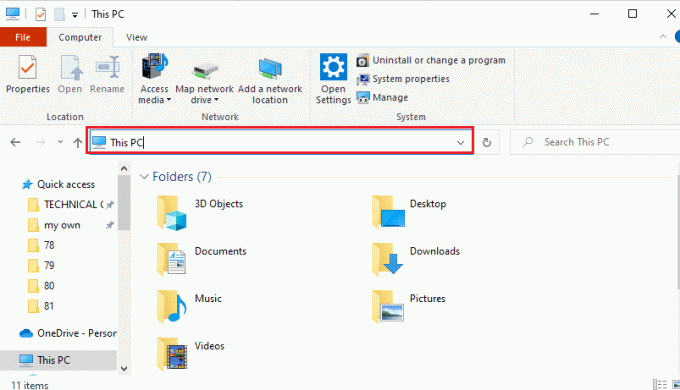
9. לאחר מכן, נווט אל אנדרואיד > נתונים > org.xmbc.kodi > קבצים > תוספות > plugin.video.exodus > משאבים > lib > מודולים תיקייה.
10. בחר את simkl.py הקובץ ברשימה ולחץ על מקשי Ctrl + C בו זמנית כדי להעתיק את הקובץ.
הערה: אתה צריך להעתיק את ה simkl.py קובץ ולא ה simkl.pyo קוֹבֶץ.
11. הקש על Windows + Dמפתחות ביחד ללכת ל שולחן עבודה ואז הכה על Ctrl + Vמפתחות בו זמנית כדי להדביק את הקובץ.
12. בחר את simkl.py קובץ, לחץ לחיצה ימנית על הקובץ, הזז את הסמן ל- לפתוח עם אפשרות ברשימה, ולחץ על פנקס רשימות אפשרות בתפריט הסמוך.
13. בקובץ Notepad, לחץ על V2_API_KEY וה CLIENT_SECRET ערכים והחלפת הערכים ב- “ ” עם ה מזהה לקוח וה קוד סודי בהתאמה.
14. הקש על Ctrl+Sמפתחות יחד כדי להציל את פנקס רשימות קובץ ואז סגור אותו.
15. בחר את הערוך simkl.py קובץ על שולחן עבודה, לחץ על Ctrl+Xמפתחות יחד כדי לחתוך את הקובץ, ולהדביק אותו ב- מודולים תיקייה במיקום נָתִיב.
16. הקלק על ה כן כפתור על בקרת חשבון משתמש חלון כדי להחליף את הקובץ הקודם בקובץ הערוך.
מוּמלָץ:
- תקן את בדיקת הדיסק לא ניתן היה לבצע מכיוון ש-Windows לא יכול לגשת לדיסק
- איך מבטלים את CBS ב-Roku
- 10 התוספות הטובות ביותר לסרטי תלת מימד ב-Kodi
- כיצד להתקין SuperRepo על Kodi
המאמר דן בשיטות לתיקון שגיאת חיפוש של קודי במחשב Windows 10. הפתרונות לתיקון הודעת השגיאה בתוסף Exodus, כלומר Exodus לא יחפש, מתוארים במאמר זה. אנא הודע לנו על כל ההצעות שלך ושחרר את כל השאילתות על שגיאת החיפוש של Kodi Exodus לא עובד בקטע ההערות.



